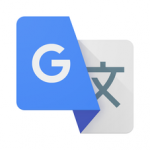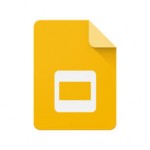iOS 11以降のバージョンにiPhoneをアップデートした際に、着信音や通知音が「鳴らない!」「聞こえない!」という現象に多くのユーザーが遭遇しているようです。また、この音量を修正しようとして、iPhoneの左サイドにあるボリュームボタンで調整しようとしたところ、これまで普通に設定していた着信音や通知音を調整することができなくなっています。

iOS 10での場合には、iPhoneの左サイドにあるボリュームボタンを押した際に表示されるのは、鐘(ベル)アイコンで着信音や通知音を調整することができました。
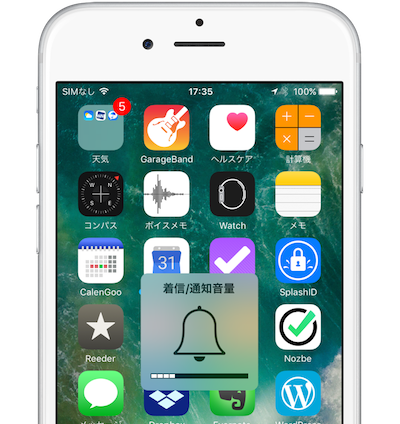
ところが、iOS 11以降のバージョンにアップデートしたiPhoneでは、インストールした際のデフォルトの設定では、iPhoneの左サイドにあるボリュームボタンを押した際に表示される音量調節のアイコンがスピーカーアイコンになっています。
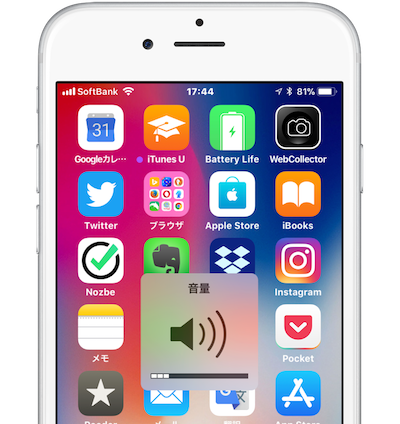
このため、上記のようにiOS 11をインストールした初期段階で着信音や通知音が「鳴らない!」「聞こえない!」場合に、音量を上げようと思ってボリュームボタンを押しても、着信音や通知音の音量を調整することはできません。ここで音量を上げても音楽やゲームアプリなどを再生する際の音量を調整することしかできず、設定したのに着信音や通知音が「鳴らない!」「聞こえない!」と悩むことになってしまいます。
着信音や通知音の音量調節する方法は?
これまで簡単に行ってきた着信音や通知音の音量を調節する方法はどこに行った?着信音や通知音の音量調節を行うには、設定アプリから行うことができます。また、ボリュームボタンを押して表示されるスピーカーアイコン、これを着信音や通知音を調整する鐘(ベル)アイコンに変更することができます。
- まず、iPhoneの設定アプリから[設定]→[サウンドと触覚]画面を開きます。
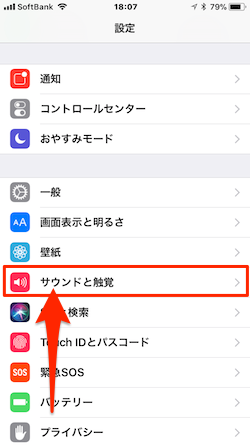
- [着信音と通知音]セクションのゲージを左右にスライドさせることで、着信音と通知音のボリュームを調整することが可能です。ゲージをスライドさせると[着信/通知音量]アイコンが表示されて設定しているサウンドの音量を確認することができます。
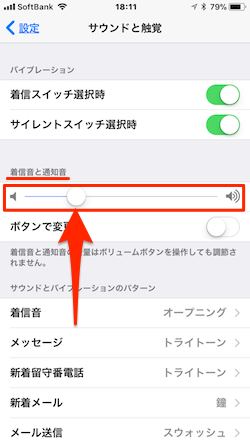
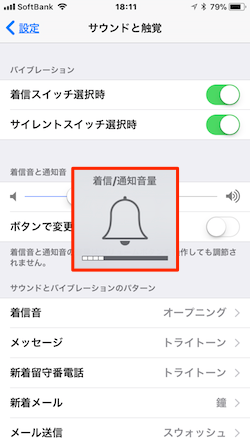
- また、iPhoneの左サイドにある物理ボリュームボタンを押して[着信/通知音量]アイコンを表示させて音量を調節するようにするには、[着信音と通知音]セクションのゲージ下にある[ボタンで変更]の設定ボタンをオンにしておきます。
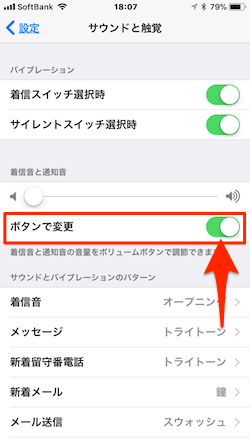
[着信音と通知音]セクションのゲージ下にある[ボタンで変更]の設定ボタンをオンにしておくことで、物理ボリュームボタンを押すことで簡単に[着信音と通知音]を調整する[着信/通知音量]アイコンを表示させることができます。
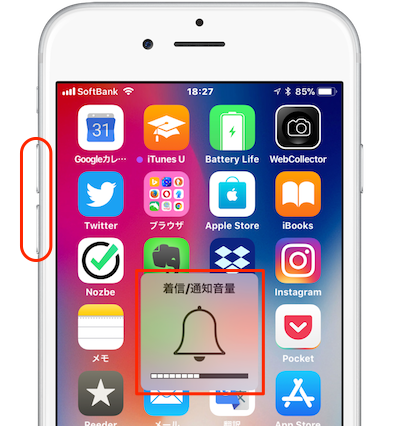
設定を行っても[着信/通知音量]アイコンが表示されえないこともあるようです。その際にはiPhoneの電源を一度切って再起動することで機能するようになります。